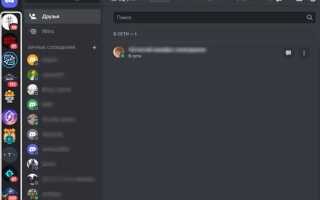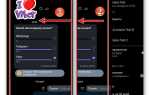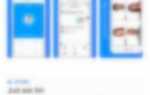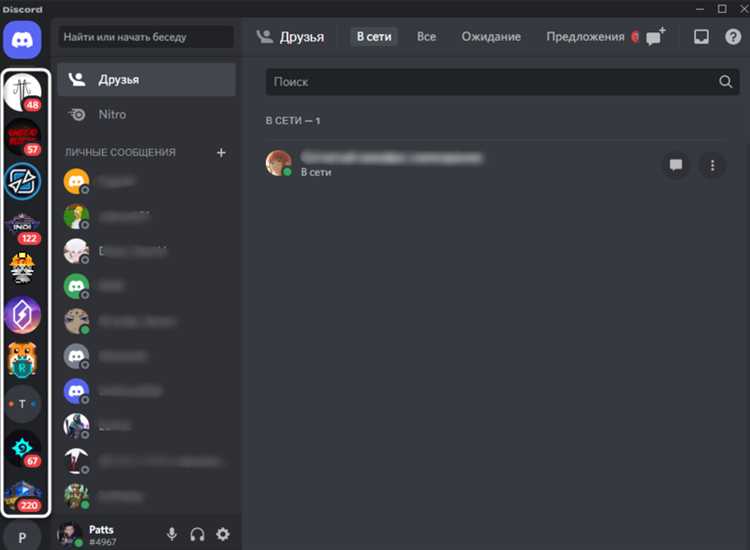
Передача прав на сервер Discord – важный процесс, который требует внимательности, особенно если сервер используется для организации общения или управления группой пользователей. Важно понимать, что для передачи прав нужно быть владельцем сервера или обладать ролью администратора. В противном случае, процесс будет невозможен без привлечения другого администратора или владельца.
Шаг 1: Убедитесь в наличии нужных прав – только владельцы серверов и администраторы могут передавать права. В случае владельца, он может изменить роль другого участника или передать права другому человеку, что также связано с передачей роли администратора. Владельцы также могут делегировать права администратора другим пользователям, но это необходимо делать осторожно, чтобы избежать случайной утраты контроля.
Шаг 2: Как передать права администраторской роли – если вы хотите передать права администратора другому пользователю, откройте настройки сервера, затем перейдите в раздел Роли. Выберите роль, которую хотите изменить, и присвойте её другому пользователю. Важно понимать, что передача администраторских прав предоставляет полную свободу действий на сервере, включая управление участниками и изменениями настроек.
Шаг 3: Передача владельца сервера – если вы хотите передать сервер другому пользователю, необходимо войти в настройки сервера и перейти в раздел Участники. Найдите нужного пользователя и выберите опцию Передать сервер. После этого владельцем станет выбранный вами человек, а вы утратите права владельца. Это не обратимый процесс, и при передаче прав владельца вы не сможете вернуть контроль, если новый владелец решит изменить настройки.
В процессе передачи прав важно учитывать последствия, такие как изменения в безопасности сервера и возможность утраты контроля над важными функциями. Убедитесь, что передаваемые права соответствуют уровню доверия между вами и выбранными пользователями.
Пошаговая инструкция для передачи прав владельца сервера
-
Откройте Discord и выберите сервер, владельцем которого вы являетесь.
-
Перейдите в настройки сервера. Для этого нажмите на название сервера в верхней части канала и выберите пункт «Настройки сервера».
-
Перейдите в раздел «Участники». Здесь отображаются все пользователи, которые состоят на сервере.
-
Найдите пользователя, которому вы хотите передать права владельца. Нажмите на его имя правой кнопкой мыши и выберите «Назначить владельца».
-
Подтвердите ваше решение в появившемся окне. Discord предупредит вас, что после передачи прав вы больше не сможете вернуть себе статус владельца.
-
После подтверждения передача прав будет завершена. Новый владелец получит все полномочия, включая возможность удаления сервера.
Важно: если вы передаете права владельца серверу, вы больше не сможете отменить это действие без участия нового владельца. Если вам нужно восстановить права владельца, необходимо будет попросить нового владельца вернуть их вам.
Как передать роли и администраторские права пользователю
Чтобы передать роль или администраторские права на сервере Discord, необходимо выполнить несколько шагов. Важно, чтобы у вас были соответствующие полномочия, а именно: вы должны быть владельцем сервера или иметь роль с правами администратора.
Передача ролей:
1. Перейдите в настройки сервера, нажав на его имя в верхнем левом углу.
2. В меню выберите вкладку «Роли».
3. Найдите нужную роль в списке и кликните по ней.
4. В разделе «Участники» найдите пользователя, которому хотите передать роль.
5. Перетащите его имя в нужную роль или используйте меню «Назначить роль» для выбора конкретной роли.
Передача администраторских прав:
1. Перейдите в настройки пользователя, нажав правой кнопкой мыши на его имя в списке участников сервера.
2. В меню выберите «Изменить роль».
3. Активируйте опцию «Администратор», которая предоставит пользователю все права, включая управление ролями, каналами и сервером в целом.
4. Сохраните изменения.
Важно: передача прав администратора требует осторожности, так как это дает пользователю доступ ко всем настройкам сервера. Подумайте, действительно ли нужно давать эти права тому или иному пользователю.
Как передать права модератора на сервере Discord
Для передачи прав модератора на сервере Discord необходимо выполнить несколько шагов. Важно понимать, что модераторские права в Discord предоставляют пользователю широкий доступ к управлению сервером, включая модерирование чатов, управление участниками и настройку каналов.
1. Определение прав модератора
Права модератора на сервере Discord включают в себя доступ к таким функциям, как удаление сообщений, временное исключение участников, управление ролями и настройками каналов. Убедитесь, что пользователь, которому вы хотите передать права, имеет необходимый уровень доверия и опыта для выполнения этих обязанностей.
2. Перейдите в настройки сервера
Откройте меню сервера, кликнув по имени вашего сервера в верхней части окна. В появившемся меню выберите пункт Настройки сервера.
3. Откройте раздел «Роли»
В меню настроек сервера выберите раздел Роли. Здесь отображаются все роли, назначенные участникам сервера, включая роли модераторов. Найдите роль модератора, которую вы хотите передать, или создайте новую роль с необходимыми правами.
4. Назначение роли пользователю
Для передачи прав модератора, выберите нужного пользователя из списка участников сервера. После этого нажмите на его имя, чтобы открыть меню профиля, и в разделе Роли выберите роль модератора. Если нужно, создайте или отредактируйте роль с правами, соответствующими вашей ситуации.
5. Проверка прав
После назначения роли убедитесь, что пользователь получил доступ ко всем необходимым функциям. Проверьте, может ли он удалять сообщения, управлять участниками и изменять настройки каналов, соответствующие правам модератора.
6. Мониторинг активности
После передачи прав модератора важно продолжать следить за действиями нового модератора. Убедитесь, что он использует свои полномочия корректно и в рамках установленных правил сервера. Рекомендуется периодически проверять логи действий модераторов, чтобы избежать злоупотреблений.
Процесс передачи прав модератора на сервере Discord несложен, но требует внимательности к деталям. При правильной настройке прав модератора сервер будет более организованным и безопасным для всех участников.
Условия и ограничения при передаче прав на сервер
При передаче прав на сервер Discord важно учитывать несколько ключевых аспектов, которые могут повлиять на его управление и безопасность. Процесс требует соблюдения определенных условий и ограничений, чтобы избежать неожиданных последствий. Рассмотрим основные из них.
1. Соблюдение ролей и уровней доступа
При передаче прав важно учитывать текущие роли и их иерархию. Перенос прав администратора или владельца может изменить структуру сервера, что приведет к изменениям в доступе пользователей. Рекомендуется заранее настроить роли, чтобы избежать лишних изменений прав.
- Права администратора: передача этих прав требует особой осторожности, так как они дают полный доступ ко всем функциям сервера. Потеря контроля над этой ролью может привести к проблемам с модерацией.
- Роли с ограниченным доступом: роли с меньшими правами можно передавать без большого риска, однако важно понимать, какие функции они включают и как это отразится на управлении сервером.
2. Условия для передачи владельца
Передача роли владельца сервера возможна только через интерфейс Discord. Важно помнить, что передача владельца не передает все права, так как некоторые функции могут оставаться закрепленными за первоначальным владельцем. Для передачи прав владельца необходимо выполнить следующие действия:
- Откройте настройки сервера.
- Перейдите в раздел «Управление сервером».
- Нажмите «Передать сервер» и выберите нового владельца.
После передачи прав владельца, старый владелец потеряет доступ к специфическим настройкам сервера, таким как настройки безопасности и авторизация новых пользователей.
3. Ограничения на передачу прав
- Передача прав возможна только владельцу сервера или пользователю с правами администратора, что исключает возможность передачи ролей пользователям без соответствующих полномочий.
- В случае с передачей прав администратора или владельца, Discord не позволяет восстановить прежний статус владельца или администратора без вмешательства в настройку серверов.
- Передача прав также ограничена условиями конфиденциальности сервера. Некоторые данные или настройки могут быть скрыты от новых владельцев, что может вызвать неудобства при дальнейшем управлении сервером.
4. Безопасность и ответственность
При передаче прав важно учитывать вопросы безопасности. Несоответствующий выбор нового владельца может привести к утечке данных или недобросовестному управлению сервером. Перед передачей прав рекомендуется:
- Провести аудит текущих ролей и прав пользователей.
- Убедиться в доверии к новому владельцу или администратору.
- Обеспечить сохранность резервных данных сервера.
Рекомендуется также предупреждать пользователей о возможных изменениях, чтобы избежать недоразумений и сбоя в работе сервера после изменения прав.
Как сохранить настройки сервера при передаче прав
При передаче прав на сервер Discord важно сохранить все настройки, чтобы новая администрация могла продолжить работу без потери конфигураций. Для этого нужно обратить внимание на несколько ключевых моментов.
1. Резервное копирование каналов и ролей
Перед изменением владельца сервера рекомендуется вручную создать описание каждой роли и канала. Это позволит избежать потери настроек. Существует несколько способов сохранить информацию о каналах и ролях, например, с помощью ботов, таких как «Backup Bot», которые могут экспортировать структуру сервера. Однако важно помнить, что Discord не предоставляет официального способа для автоматического резервного копирования всех настроек.
2. Обзор всех настроек прав и разрешений
Перед передачей прав стоит проверить и обновить разрешения для каждой роли. Это позволит избежать случайных ошибок и перекрытий прав после передачи. Пройдитесь по каждому каналу и роли, убедитесь, что все настройки соответствуют текущим требованиям. Это особенно важно для серверов с несколькими уровнями администраторов и модераторов, чтобы избежать конфликта прав после передачи.
3. Сохранение ботов и интеграций
Перед передачей прав на сервер важно проверить все установленные боты и интеграции. Некоторые боты могут быть настроены на определенные роли и каналы, и эти настройки могут быть потеряны, если бот не будет повторно настроен на новом аккаунте. Убедитесь, что вы записали все токены и настройки ботов, чтобы их можно было быстро восстановить.
4. Уведомления о передаче прав
Discord автоматически уведомит всех участников о смене владельца, однако важно заранее сообщить пользователям о предстоящих изменениях. Это поможет избежать недоразумений и возможных конфликтов после передачи прав.
5. Проверка привилегий владельца после передачи
После смены владельца, старый и новый владельцы должны пройти через настройки сервера, чтобы убедиться, что все права сохранены, а доступ к важным данным и функциям не был случайно ограничен. Это также поможет избежать потери важных настроек, связанных с интеграциями или правами ботов.
6. Создание документации
Перед передачей прав на сервер полезно составить краткую документацию с перечислением всех критичных настроек, которые могут быть важны для функционирования сервера. Это особенно актуально для крупных серверов с множеством настроек и специфических функций. Документация поможет быстро восстановить настройки при необходимости.
Как восстановить права владельца на сервере Discord

Если вы потеряли права владельца на сервере Discord, восстановить их можно несколькими способами, в зависимости от ситуации. Важно понимать, что права владельца могут быть утрачены в случае, если администратор случайно или умышленно передал их другому пользователю. Вот несколько рекомендаций, как вернуть эти права.
1. Контакт с текущим владельцем
Если права владельца были переданы другому пользователю, первым шагом является контакт с ним. Попросите вернуть права владельца, так как только текущий владелец может передать их обратно. В Discord это делается через меню настроек сервера.
2. Использование роли администратора
Если вы являетесь администратором сервера, но не владельцем, можно попытаться восстановить контроль через настройки сервера. Однако для этого необходимо иметь доступ к панелям управления и правам на все важные функции, такие как создание каналов, назначение ролей и управление настройками безопасности. При отсутствии доступа к этим функциям восстановить права владельца невозможно без участия действующего владельца.
3. Обращение в поддержку Discord
Если вы потеряли права владельца и не можете связаться с человеком, который их передал, или если другой владелец заблокирован, следующим шагом будет обращение в поддержку Discord. Опишите вашу ситуацию, предоставьте информацию о сервере и доказательства, что вы являетесь его первоначальным владельцем. Возможно, вам потребуется предоставить дополнительные данные, такие как дата создания сервера, старые записи о роли владельца, и так далее.
4. Восстановление через подтверждение личности
В случае, если вы не можете восстановить права через администратора или поддержку, Discord может предложить процедуру подтверждения личности. Вам могут попросить предоставить дополнительные данные, такие как адрес электронной почты, с которого был зарегистрирован аккаунт, или другие способы идентификации, чтобы доказать, что вы являетесь владельцем сервера.
5. Создание нового сервера
Если все методы не дали результата и восстановить права владельца невозможно, можно создать новый сервер и перенести все данные на него. Для этого нужно будет вручную настроить каналы, роли и права доступа, а также пригласить всех участников на новый сервер.
Следуя этим рекомендациям, можно минимизировать вероятность потери доступа к управлению сервером Discord и в случае необходимости восстановить права владельца.
Как избежать проблем при передаче прав на сервер
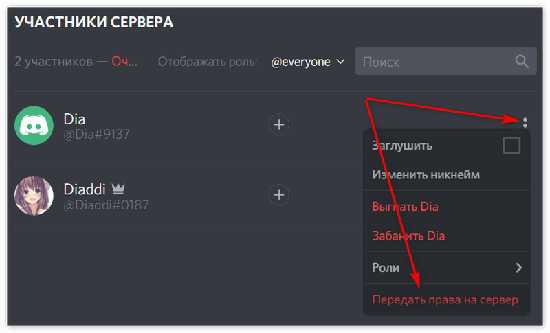
Во-первых, тщательно проверьте список участников, которые получат права администратора или модератора. Доверяйте только проверенным пользователям, поскольку они будут иметь возможность изменить настройки сервера, добавить или удалить участников, а также управлять ролями. Убедитесь, что передаваемые права соответствуют их компетенции и уровню ответственности.
Во-вторых, перед передачей прав важно сделать резервную копию текущих настроек сервера. Это поможет избежать потери информации или случайных изменений, которые могут нарушить работу сообщества. Можно сохранить конфигурации ролей, каналов и прав доступа в отдельный файл или документ.
Не передавайте права «Администратора» без необходимости. Эта роль открывает полный доступ ко всем функциям сервера, включая возможность удалять другие роли и менять ключевые настройки. Лучше выделять отдельные роли с ограниченными правами, чтобы минимизировать риски и облегчить управление.
Обратите внимание на роли с пересекающимися правами. Чтобы избежать конфликтов, тщательно настройте разрешения на уровне каждого канала, а не только для роли в целом. Иногда права, предоставленные одному пользователю, могут не совпадать с тем, что он фактически может сделать в рамках конкретных каналов.
Помните, что передача прав на сервер Discord – это не только технический процесс, но и вопрос доверия. Следите за активностью новых администраторов и модераторов, обеспечьте постоянное взаимодействие с ними, чтобы вовремя выявить и устранить возможные проблемы.
Вопрос-ответ:
Как передать права на сервер Discord?
Чтобы передать права на сервер Discord, вам нужно стать владельцем этого сервера, а затем передать права другому пользователю. Для этого откройте настройки сервера, перейдите в раздел «Участники», выберите человека, которому хотите передать права, и выберите опцию «Передать владение сервером». После этого новый владелец получит уведомление и сможет принять эти права.
Можно ли передать права на сервер Discord без потери доступа к нему?
Да, передача прав на сервер не приводит к потере доступа к серверу, если вы сохраняете роль администратора или другой необходимый уровень доступа. Вы можете передать роль владельца серверу другому человеку, но при этом оставить себе административные права. Это обеспечит сохранение всех ваших привилегий.
Что происходит с ролями после передачи прав на сервер?
После передачи прав на сервер Discord роли не меняются. Однако новый владелец может изменить роли и их права. Например, он может повысить или понизить доступ для различных пользователей. Важно помнить, что передача прав не затрагивает настройки прав пользователей, а только владельца сервера.
Можно ли отменить передачу прав на сервер после того, как она была совершена?
После того как права на сервер переданы другому пользователю, отменить это действие невозможно. Однако новый владелец может передать права обратно, если пожелает. Важно помнить, что вы не сможете вернуть себе статус владельца без согласия нового владельца сервера.